Kuinka vaihtaa käyttäjää Chromebookissa
Chromebookit ovat edullisia ja helposti saatavilla, mikä tarkoittaa, että ne jaetaan usein perheiden tai jopa ystävien kesken. Sinulla voi olla jopa viisi erilaista käyttäjäprofiilia Chromebookissa ja voit vaihtaa näiden tilien välillä kirjautumatta ulos tai takaisin sisään. Voit myös antaa käyttöoikeuden muille Chromebookin vierasominaisuuden avulla.
Luo useita käyttäjiä yhdellä Chromebookilla
Jos useampi kuin yksi henkilö käyttää Chromebookia, on helppoa käyttää useita käyttäjiä. Sinun tarvitsee vain luoda tili jokaiselle lisäkäyttäjälle, yhteensä enintään viisi käyttäjätiliä. Näin voit luoda uuden käyttäjätilin:
-
Olettaen, että Chromebookiisi on jo määritetty toinen käyttäjä, sinun on ensin kirjauduttava ulos tilistäsi.
Jos tämä on aivan uusi Chromebook, voit luoda uusia käyttäjätilejä noudattamalla vaiheen 1 ohjeita.
Napsauta tilinäytössä Lisää henkilö sivun lopussa.
-
Anna uuden käyttäjän Google-tilin sähköpostiosoite ja salasana.
Jos lisäämälläsi henkilöllä ei ole tiliä, hänellä on oltava luo Google-tili ennen kuin siirryt eteenpäin.
-
Sinulle avautuu vahvistusnäyttö, joka sisältää myös tietoja synkronoiduista ja Googlen personointipalvelujen toiminnasta. Jos haluat, voit valita vieressä olevan valintaruudun Tarkista synkronointiasetukset asennuksen jälkeenja napsauta sitten Hyväksy ja jatka.

-
Tarkista Google Playn käyttöehdot ja napsauta sitten Lisää.
Tällä näytöllä voit myös valita vaihtoehdon tai poistaa sen valinnan Varmuuskopioi Google Driveen. Muista tehdä valintasi ennen kuin jatkat eteenpäin.
-
Tietoja liittyen Sijaintipalvelu näytetään. Tarkista tiedot ja päätä, haluatko valita vai poistaa valinnan, ja napsauta sitten Hyväksyä.
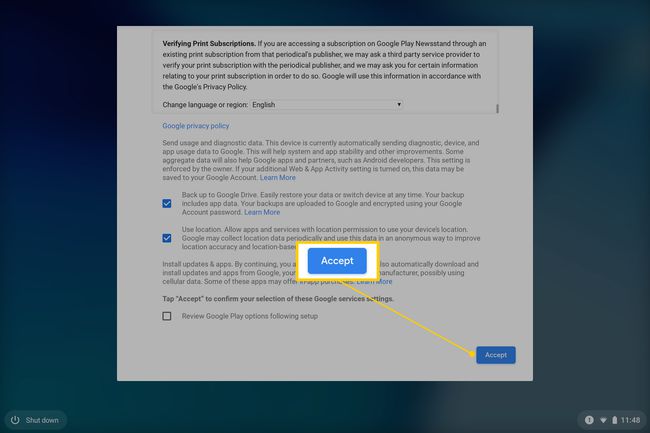
Näet lisätietoja siitä, kuinka Google Partnersilla on pääsy tietoihisi. Tarkista tiedot ja napauta sitten Jatkaa.
Päätä, haluatko käyttää Voice Assistantia (voit aina palata tähän myöhemmin, jos haluat). Jos valitset olen samaa mieltä, sinua pyydetään määrittämään Google Voice Assistant. Jos napautat Ei kiitos, siirryt eteenpäin asennusprosessissa.
Tarkista seuraavassa näytössä tiedot siitä, miten Google Assistant voi auttaa sinua ja napauta sitten Tehty.
-
Päätä, haluatko yhdistää puhelimesi Chromebook-tiliisi vai et. Vaihtoehdot ovat Hyväksy ja jatka tai Ei kiitos. Tämän lopullisen valinnan jälkeen sinut ohjataan uudelle Chromebook-käyttäjätilillesi.
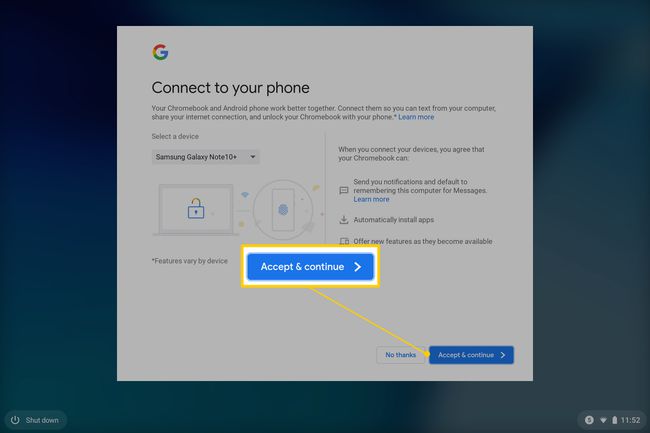
Kuinka vaihtaa käyttäjien välillä Chromebookilla
Kun useita tilejä on luotu, niiden välillä vaihtaminen ei edellytä käyttäjien kirjautumista ulos tilistään. Sen sijaan voit vaihtaa käyttäjätilistä toiseen muutamalla yksinkertaisella vaiheella.
Vaikka tililtä uloskirjautuminen ei ole välttämätöntä käyttäjän vaihtamiseksi, jotkut ihmiset saattavat haluta tehdä niin, kun he eivät käytä Chromebook-tiliä turvallisuussyistä. Kirjaudu ulos napsauttamalla sivun alareunan tehtäväpalkin kelloa ja valitsemalla Kirjaudu ulos.
Avaa Pika-asetukset paneeli napsauttamalla kelloa sivun oikeassa alakulmassa.
-
Valitse profiilikuva sisäänkirjautuneelle tilille.

-
Klikkaus Kirjaudu sisään toiselle käyttäjälle.
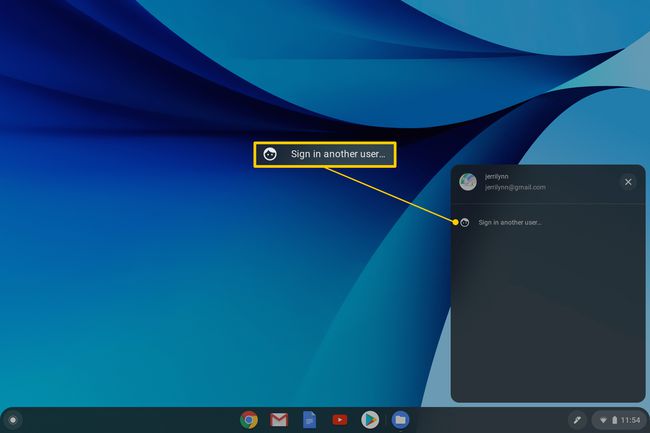
-
Valitse sen käyttäjän profiili, johon haluat vaihtaa, ja anna pyydettäessä kyseisen henkilön salasana.
Varmistaaksesi, että muut käyttäjät eivät pääse käyttämään tiliäsi, kun olet lopettanut Chromebookin käytön, sinun tulee valita Pika-asetukset paneeli ja napsauta sitten lukkokuvaketta lukitaksesi tilisi. Sitten vain käyttäjät, joilla on salasana, voivat käyttää tiliä.
Käyttäjätilin poistaminen Chromebookista
Jos joku Chromebookiasi käyttävistä ihmisistä ei enää tarvitse pääsyä tililleen laitteesi kautta, voit helposti poistaa tilin tehdäksesi tilaa muille tarvittaessa.
Avaa Pika-asetukset paneeli napsauttamalla kelloa sivun oikeassa alakulmassa.
Valitse asetukset rataskuvake.
Vuonna Ihmiset osio asetukset sivu, valitse Google-tilit.
Valitse kolmen pisteen valikkokuvake sen tilin nimen vieressä, jonka haluat poistaa.
Valita Poista tämä tili.
Chromebookin vierailijan lisääminen
Kaikki Chromebookiasi käyttävät eivät välttämättä tarvitse tiliä. Jos sinulla on esimerkiksi ystävä, joka haluaa vain vilkaista Gmailia, sinun ei tarvitse luoda tälle henkilölle kokonaan uutta tiliä. Sen sijaan voit antaa heidän selata Chromebookiasi vieraana.
Ennen kuin voit vaihtaa vierastiliin, sinun on ensin varmistettava, että vierastilin ominaisuudet ovat käytössä.
Avaa Pika-asetukset paneeli napsauttamalla kelloa sivun oikeassa alakulmassa.
Valitse asetukset rataskuvake.
-
Vuonna Ihmiset osio, valitse Hallitse muita ihmisiä.
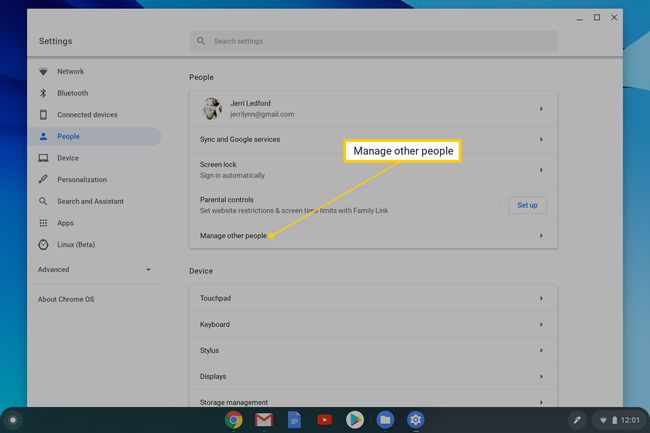
-
Varmista vaihtoehto Ota vierailijakäyttö käyttöön on kytketty päälle.
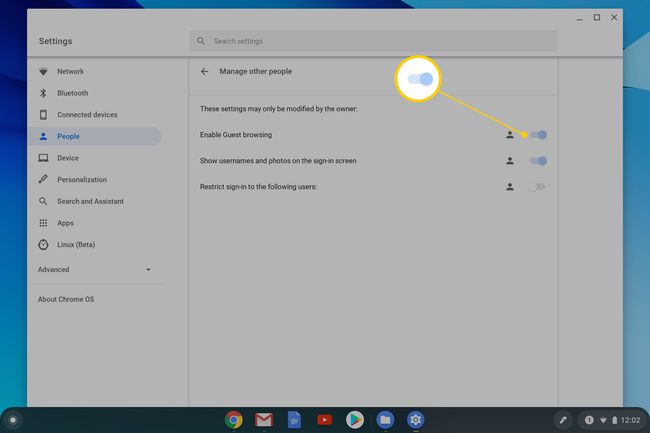
Vierasselauksen käyttäminen
Kun vierasselaustoiminto on käytössä, voit vaihtaa vierastiliin vain kirjautumalla ulos käyttäjätililtä. Siirry kohtaan Pika-asetukset paneeli napsauttamalla oikeassa alakulmassa olevaa kelloa ja napsauttamalla sitten Kirjaudu ulos. Päätilin sivu tulee näkyviin. Voit valita Selaa vieraana salliaksesi toisen henkilön pääsyn Chromebookiisi lisäämättä käyttäjätiliään.
Kun vieras lopettaa selaamisen Chromebookillasi ja kirjautuu ulos, kaikki hänen online-toimintaansa koskevat tiedot, mukaan lukien evästeet, tiedostot, verkkosivuston tiedot ja selaintoiminta, poistetaan.
